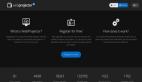对系统管理员来说,telnet是经常使用的一个远程管理工具,但是telnet本身在传送数据或者进行其他工作的时候,都是以"明码"方式来传送指令(包括帐号和密码),这样,当黑客以listen的功能监听用户的数据封包时,用户传送的数据将会被窃取,所以,telnet被认为是一种非常不安全的远程管理和数据传送工具。
SecureCRT简介及安装
SecureCRT是一个可以与PuTTY相媲美的TELNET基于文本形式的商业化远端管理工具,它是一个终端仿真程序,是连接远程运行UNIX和VMS系统主机的理想选择。它支持VT100、VT102、VT220和ANSI终端仿真,包含基于文件的脚本和简单易用的工具条等。
SecureCRT的下载地址为:http://down.51cto.com/data/159433
http://www.ayxz.com/soft/3095.htm
http://soft.btbbt.com/SoftView/SoftView_2799.html
这里下载的软件版本是SecureCRT 4.1 。下载后进行安装,安装步骤及界面如下。
(1) 开始安装。如图20-37所示为SecureCRT License Agreement界面。
 |
| (点击查看大图)图20-37 SecureCRT License Agreement界面 |
(2) 选择安装协议。当安装配置程序进行到Choose Protocols对话框时,如图20-38所示,要为SecureCRT 4.1选择要安装的协议。这些协议有:SSH1、SSH2、telnet、rlogin和serial等,可以选择一个,也可以选择多个。
 |
| (点击查看大图)图20-38 Choose Protocols对话框 |
(3) 开始安装。当进行到如图20-39所示的Ready to Install!对话框时,单击Finish按钮,即可自动完成SecureCRT 4.1的安装。
 |
| (点击查看大图)图20-39 Ready to Install!对话框 |
#p#
使用SecureCRT 4.1
安装完成后,启动SecureCRT 4.1,如图20-40所示为SecureCRT 4.1主窗口。
在SecureCRT4.1主窗口中,选择File | Quick Connect命令,如图20-41所示,打开Quick Connect对话框,如图20-42所示。
 |
| (点击查看大图)图20-40 SecureCRT 4.1主窗口 |
 |
| (点击查看大图)图20-41 选择File | Quick Connect命令 |
 |
| (点击查看大图)图20-42 Quick Connect对话框 |
在Quick Connect对话框中,首先选择连接远程主机所使用的协议,一般选用SSH2,接着输入远程主机名或IP地址、端口号及用户名,单击connect按钮,将打开Enter Secure Shell Password对话框,在该对话框中,要输入登录远程主机的用户名和密码(若在Quick Connect对话框中没有输入用户名,则要先输入用户名),单击OK按钮,程序要经过大概5秒的连接时间,如果连接远程主机成功,可以看到连接成功后的提示信息。接下来用户就可以任意对远程Windows Server 2003系统进行管理。